
NộI Dung
Màn hình đen của Team Fortress 2 khi khởi động thường do trình điều khiển phần mềm lỗi thời, tệp trò chơi bị hỏng hoặc thậm chí là cài đặt đồ họa không tương thích. Để khắc phục điều này, bạn sẽ cần thực hiện một loạt các bước khắc phục sự cố để xác định nguyên nhân chính xác.
Team Fortress 2 là một trò chơi bắn súng góc nhìn thứ nhất nhiều người chơi phổ biến được Valve phát hành lần đầu tiên vào năm 2007. Đây là một trò chơi đóng gói hành động, trong đó hai đội chiến đấu trong các chế độ chơi khác nhau như chiếm cờ và vua của ngọn đồi. Ngay cả cho đến ngày nay, nó vẫn luôn là một trong mười trò chơi được chơi hàng ngày trên Steam.
Sửa lỗi màn hình đen Team Fortress 2 khi khởi động
Một trong những vấn đề mà bạn có thể gặp phải khi chơi trò chơi này là nó bắt đầu với màn hình đen. Đây là những gì bạn cần làm để khắc phục sự cố này.
Điều kiện tiên quyết:
- Khởi động lại máy tính
Phương pháp 1: Cập nhật trình điều khiển cạc đồ họa của bạnđể sửa màn hình đen
Một trong những nguyên nhân chính của vấn đề này là do trình điều khiển cạc đồ họa cũ. Thử tải trình điều khiển mới nhất cho GPU của bạn, sau đó xem điều này có khắc phục được sự cố không. Nếu bạn có cạc đồ họa NVIDIA thì đây là những gì bạn cần làm.
Thời gian cần thiết: 10 phút.
Cập nhật card đồ họa NVIDIA
- Nhấp chuột phải vào biểu tượng cài đặt NVIDIA.
Bạn có thể tìm thấy điều này trong Khay hệ thống ở phía dưới cùng bên phải của màn hình.
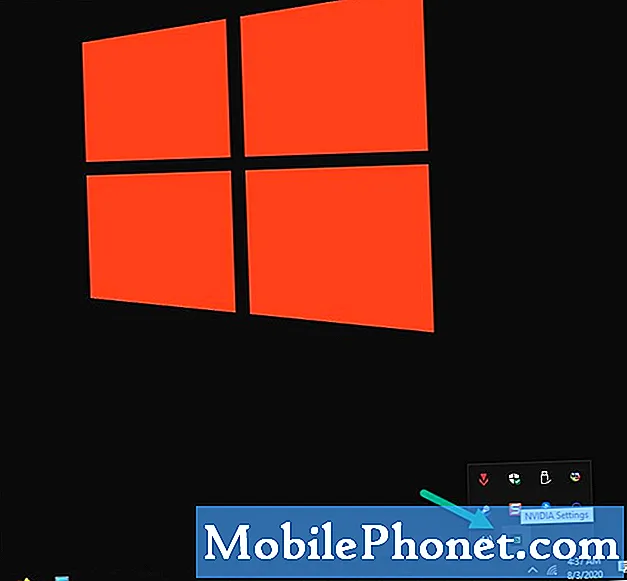
- Nhấp vào NVIDIA GeForce Experience.
Thao tác này sẽ mở cửa sổ GeForce Experience.
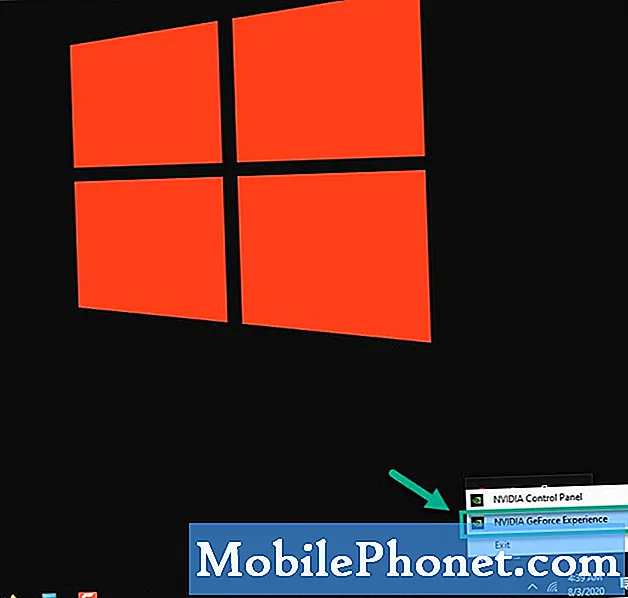
- Nhấp vào tab Trình điều khiển.
Đây là tab thứ hai trên đầu cửa sổ.
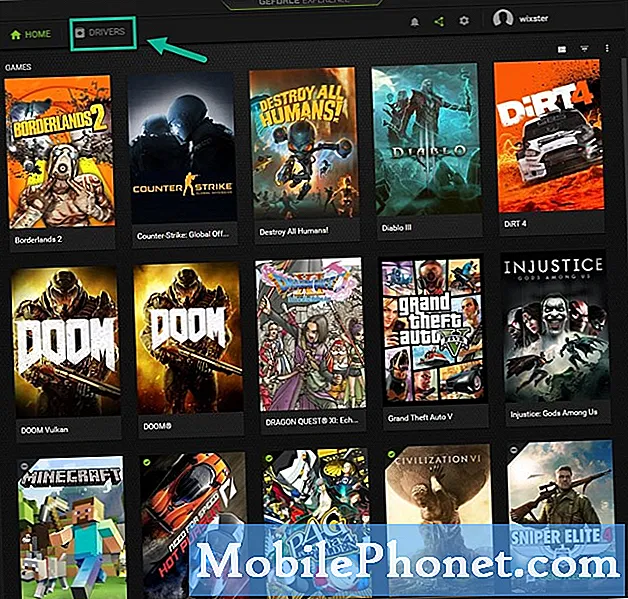
- Nhấp vào Kiểm tra các bản cập nhật.
Điều này sẽ kiểm tra xem có trình điều khiển mới nào không. Nếu có bất kỳ được tìm thấy, hãy tải xuống và cài đặt nó.
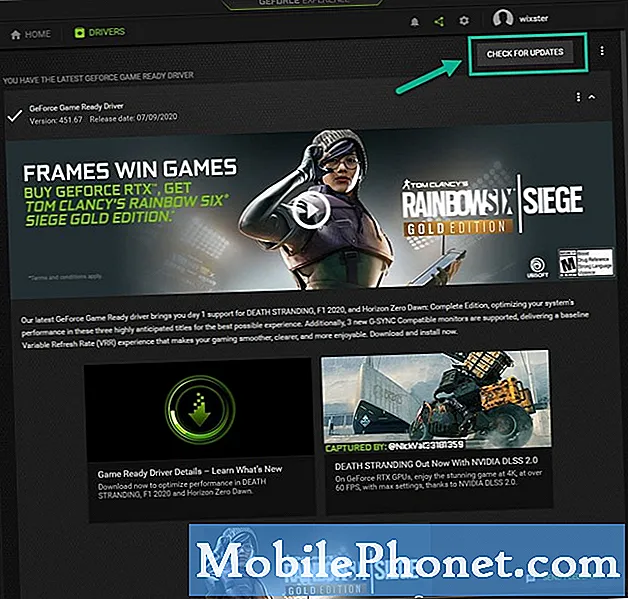
Ngoài ra, bạn cũng có thể cập nhật trình điều khiển cạc đồ họa của mình từ trình quản lý thiết bị.
- Nhấp chuột phải vào nút Bắt đầu.
- Nhấp vào Trình quản lý thiết bị.
- Nhấp vào mũi tên tiến trước Bộ điều hợp hiển thị.
- Nhấp chuột phải vào bộ điều hợp hiển thị, sau đó nhấp vào Cập nhật trình điều khiển.
- Bấm tìm kiếm trình điều khiển tự động.
Phương pháp 2: Xác minh trò chơi bằng ứng dụng Steam
Có khả năng điều này là do tệp trò chơi bị thiếu hoặc bị hỏng. Đây là những gì bạn cần làm nếu đây là nguyên nhân gây ra sự cố.
- Mở trình khởi chạy Steam.
- Nhấp vào tab Thư viện.
- Tìm kiếm Team Fortress 2 ở khung bên trái rồi nhấp chuột phải vào trò chơi.
- Nhấp vào Thuộc tính.
- Bấm vào tab Tệp cục bộ.
- Nhấp vào nút Xác minh tính toàn vẹn của Tệp trò chơi rồi đợi quá trình hoàn tất.
Phương pháp 3: Thay đổi độ phân giải hiển thị trò chơiđể loại bỏ màn hình đenkhi khởi động Team Fortress 2
Đảm bảo chạy TF2 ở độ phân giải mà màn hình của bạn hỗ trợ.
- Mở trình khởi chạy Steam.
- Nhấp vào tab Thư viện.
- Tìm kiếm Team Fortress 2 ở khung bên trái rồi nhấp chuột phải vào trò chơi.
- Nhấp vào Thuộc tính.
- Nhấp vào tab Chung.
- Nhấp vào Đặt tùy chọn khởi chạy.
- Kiểu -screen-width 1920 -screen-height 1080. Nơi 1920 và 1080 có thể được thay đổi như bạn muốn.
Sau khi thực hiện các bước được liệt kê ở trên, bạn sẽ sửa thành công lỗi màn hình đen khi khởi động của Team Fortress 2.
Truy cập Kênh Youtube TheDroidGuy của chúng tôi để biết thêm các video khắc phục sự cố.
Cũng đọc:
- Sự cố màn hình đen Doom Khắc phục nhanh chóng và dễ dàng

